Page 1

OKIPAGE 10e
Guide de l’utilisateur
Page 2
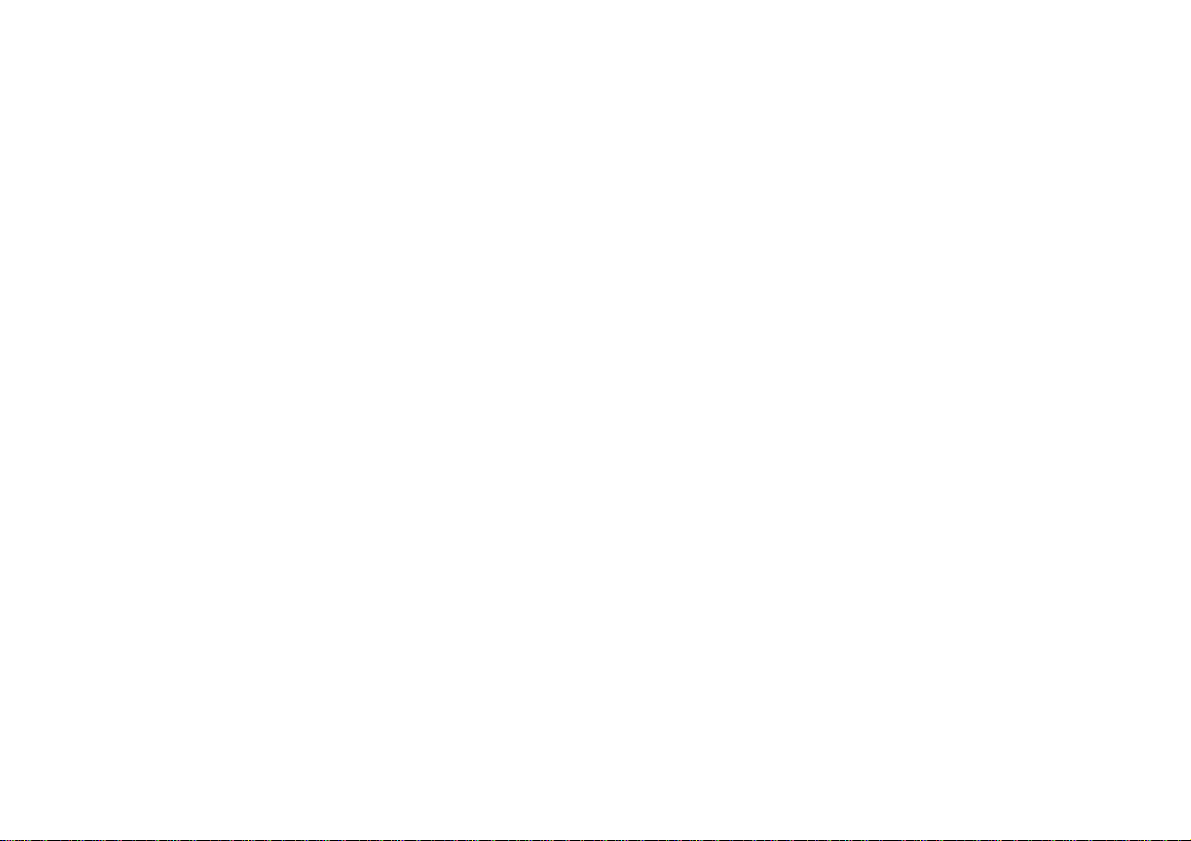
Page 3
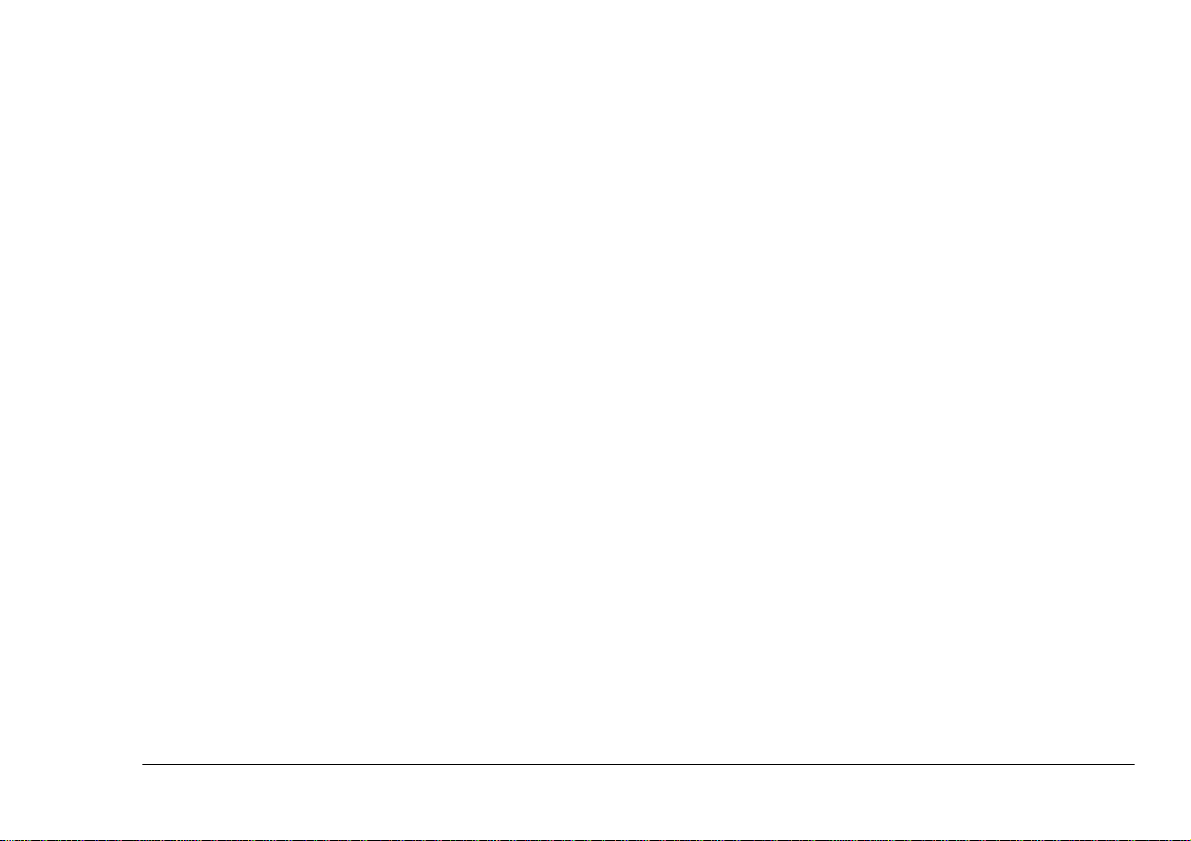
Préface
Français
Rien n'a été négligé pour que les informations données
dans ce document soient complètes, exactes et à jour.
Oki décline toute responsabilité quant aux conséquences d'erreurs échappant à son contrôle. Oki ne peut en
outre garantir que les changements éventuellement apportés aux logiciels et matériels mentionnés dans ce
guide par leurs fabricants respectifs n'affectent pas la
validité de ces informations. Les références faites dans
ce document à des logiciels d'autre provenance ne cons tituent pas un aval de la part d'Oki.
Copyright 1999 par Oki. T ous droits rése rvés.
Oki et Microline sont des marques déposées de la société Oki Electric Industry Company Ltd.
Energy Star est une marque déposée de l'Agence des
Etats-Unis d'Amérique pour la protection de l'environnement.
Epson est une marque déposée d'Epson America Inc.
IBM est u ne marq ue dépos ée d'Int ernatio nal Busi ness
Machines Corporation.
Microsoft, MS-DOS et Windows sont des marques dé-
posées de Microsoft Corporation.
Guide de l’utilisateur i
Page 4

EEC compatibility
Energy Star
Ce produit est conforme aux prescriptions des directives européennes
89/336/EEC et 73/23/EEC sur l'équivalence des législations d es états
membres en matière de compatibilité
électromagnétique et de basse tension.
En sa qualité de partenaire Energy
Star, Oki a déterminé que ce produit répond aux consignes Energy
Star sur le rendement énergétique.
ii Okipage 10e
Page 5
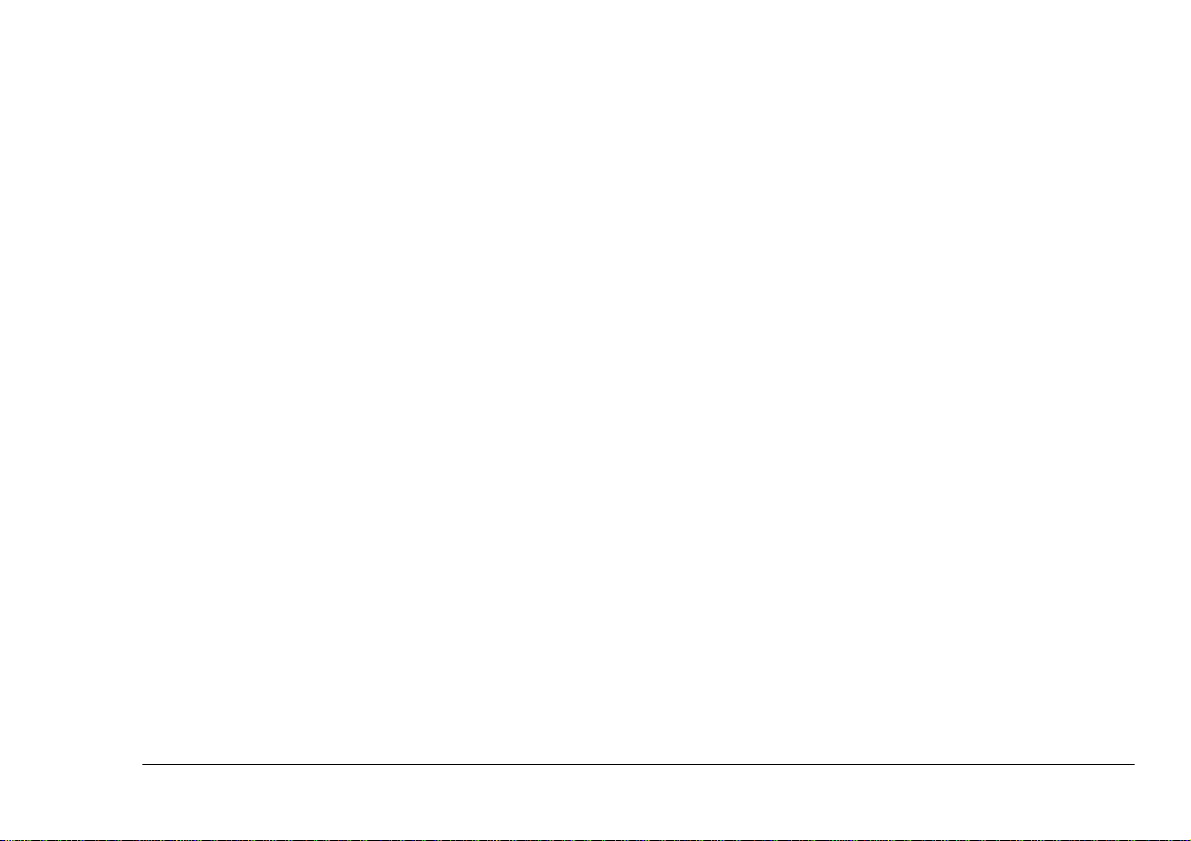
Table des matières
Français
Préface . . . . . . . . . . . . . . . . . . . . . . . . . . . . . . . . . . . . . . i
EEC compatibility . . . . . . . . . . . . . . . . . . . . . . . . . . . . ii
Energy Star. . . . . . . . . . . . . . . . . . . . . . . . . . . . . . . . . . ii
Table des matières . . . . . . . . . . . . . . . . . . . . . . . . . . . .iii
Securite. . . . . . . . . . . . . . . . . . . . . . . . . . . . . . . . . . . . . .1
Manipulation de la cartouche de toner et de l’ensemble
tambour d’image. . . . . . . . . . . . . . . . . . . . . . . . . . . .2
Premiers secours. . . . . . . . . . . . . . . . . . . . . . . . . . . .3
Panneau de commande de l'imprimante. . . . . . . . . . . . .4
Voyants à diode . . . . . . . . . . . . . . . . . . . . . . . . . . . .4
Voyant Marche (vert) . . . . . . . . . . . . . . . . . . . . .5
Voyant Prête (vert) . . . . . . . . . . . . . . . . . . . . . . .5
Voyant Introduction Manuelle) (orange) . . . . . .5
Voyant Erreur (rouge). . . . . . . . . . . . . . . . . . . . .5
Bouton. . . . . . . . . . . . . . . . . . . . . . . . . . . . . . . . . . . .6
Réglages de l'imprimante . . . . . . . . . . . . . . . . . . . . . . . .7
Visualisation et modification des réglages . . . . . . . .7
Impression des réglages . . . . . . . . . . . . . . . . . . . . . .7
A partir du contrôleur d'état . . . . . . . . . . . . . . . .7
Avec le bouton . . . . . . . . . . . . . . . . . . . . . . . . . .7
Menu du niveau 1 . . . . . . . . . . . . . . . . . . . . . . . . . . .8
Menu du niveau 2 . . . . . . . . . . . . . . . . . . . . . . . . . . .9
Papier. . . . . . . . . . . . . . . . . . . . . . . . . . . . . . . . . . . . . . 10
Types de papier et d'enveloppes . . . . . . . . . . . . . . 10
Transparents et étiquettes adhésives . . . . . . . . . . . 10
Installation du papier . . . . . . . . . . . . . . . . . . . . . . . 11
Impression sur enveloppes. . . . . . . . . . . . . . . . . . . 11
Réglages de la qualité d'impression. . . . . . . . . . . . 11
Impression sur transparents . . . . . . . . . . . . . . . . . . 12
Papiers épais et cartonnés . . . . . . . . . . . . . . . . . . . 13
Toner . . . . . . . . . . . . . . . . . . . . . . . . . . . . . . . . . . . . . . 14
Quand changer la cartouche de toner. . . . . . . . . . . 14
Durée des cartouches de toner. . . . . . . . . . . . . . . . 14
Remplacement de la cartouche de toner . . . . . . . . 14
Tambour d'image. . . . . . . . . . . . . . . . . . . . . . . . . . . . . 16
Quand changer le tambour d'image . . . . . . . . . . . . 16
Durée du tambour d'image. . . . . . . . . . . . . . . . . . . 16
Remplacement du tambour d'image. . . . . . . . . . . . 16
Remise à zéro du compteur de tambour. . . . . . . . . 17
Polices . . . . . . . . . . . . . . . . . . . . . . . . . . . . . . . . . . . . . 18
Qu'est-ce qu'une police ? . . . . . . . . . . . . . . . . . . . . 18
Impression d'une liste des polices . . . . . . . . . . . . . 18
Utilisation des polices . . . . . . . . . . . . . . . . . . . . . . 18
Jeux de symboles. . . . . . . . . . . . . . . . . . . . . . . . . . 19
Guide de l’utilisateur iii
Page 6
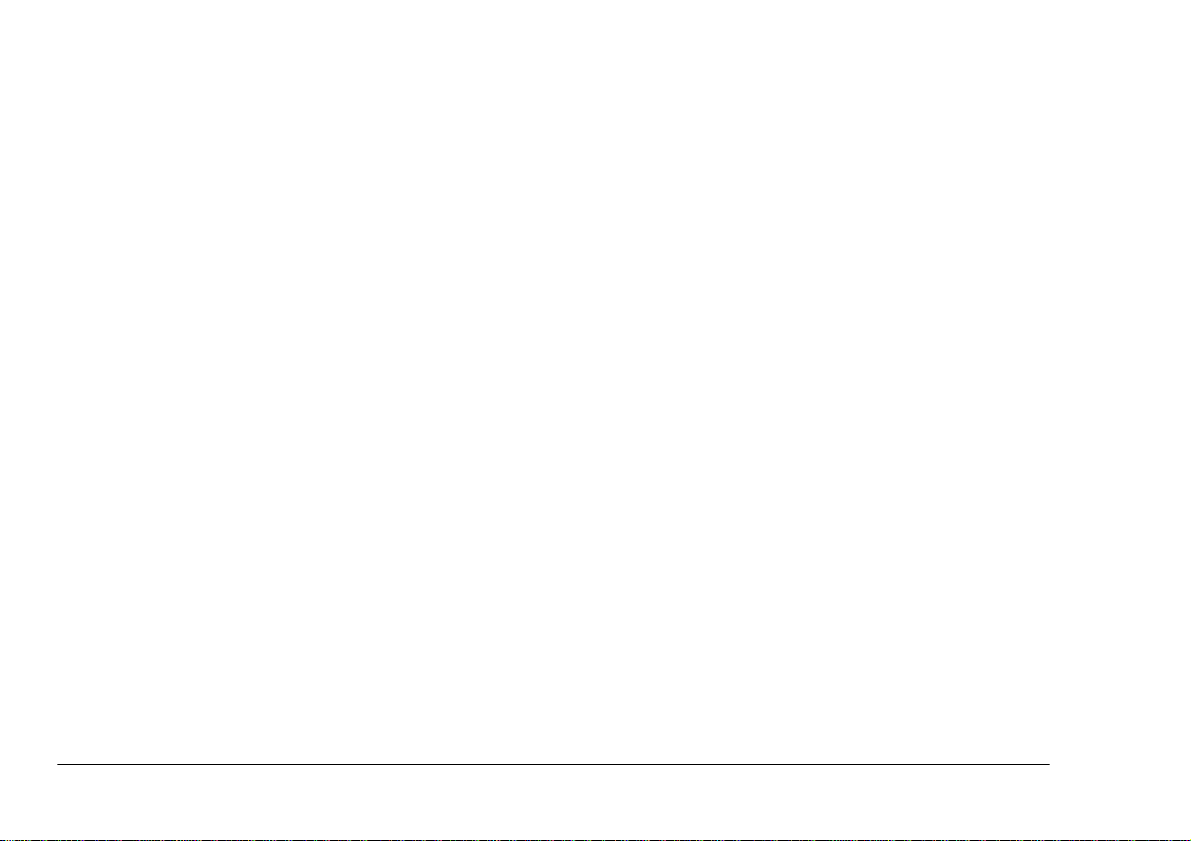
Maintenance de l'imprimante . . . . . . . . . . . . . . . . . . . 20
Page de nettoyage . . . . . . . . . . . . . . . . . . . . . . . . . 20
Avec le contrôleur d'état. . . . . . . . . . . . . . . . . . 20
Avec le bouton . . . . . . . . . . . . . . . . . . . . . . . . . 20
Nettoyage du porte-diodes. . . . . . . . . . . . . . . . . . . 21
Dépannage. . . . . . . . . . . . . . . . . . . . . . . . . . . . . . . . . . 22
Bourrages de papier. . . . . . . . . . . . . . . . . . . . . . . . 22
Bourrage à l'entrée. . . . . . . . . . . . . . . . . . . . . . . . . 22
Bourrage interne ou en sortie. . . . . . . . . . . . . . . . . 22
Problèmes de qualité d'impression. . . . . . . . . . . . . 23
Problèmes logiciels . . . . . . . . . . . . . . . . . . . . . . . . 25
Problèmes matériels. . . . . . . . . . . . . . . . . . . . . . . . 26
Caractéristiques . . . . . . . . . . . . . . . . . . . . . . . . . . . . . . 27
Index . . . . . . . . . . . . . . . . . . . . . . . . . . . . . . . . . . . . . . 29
iv Okipage 10e
Page 7
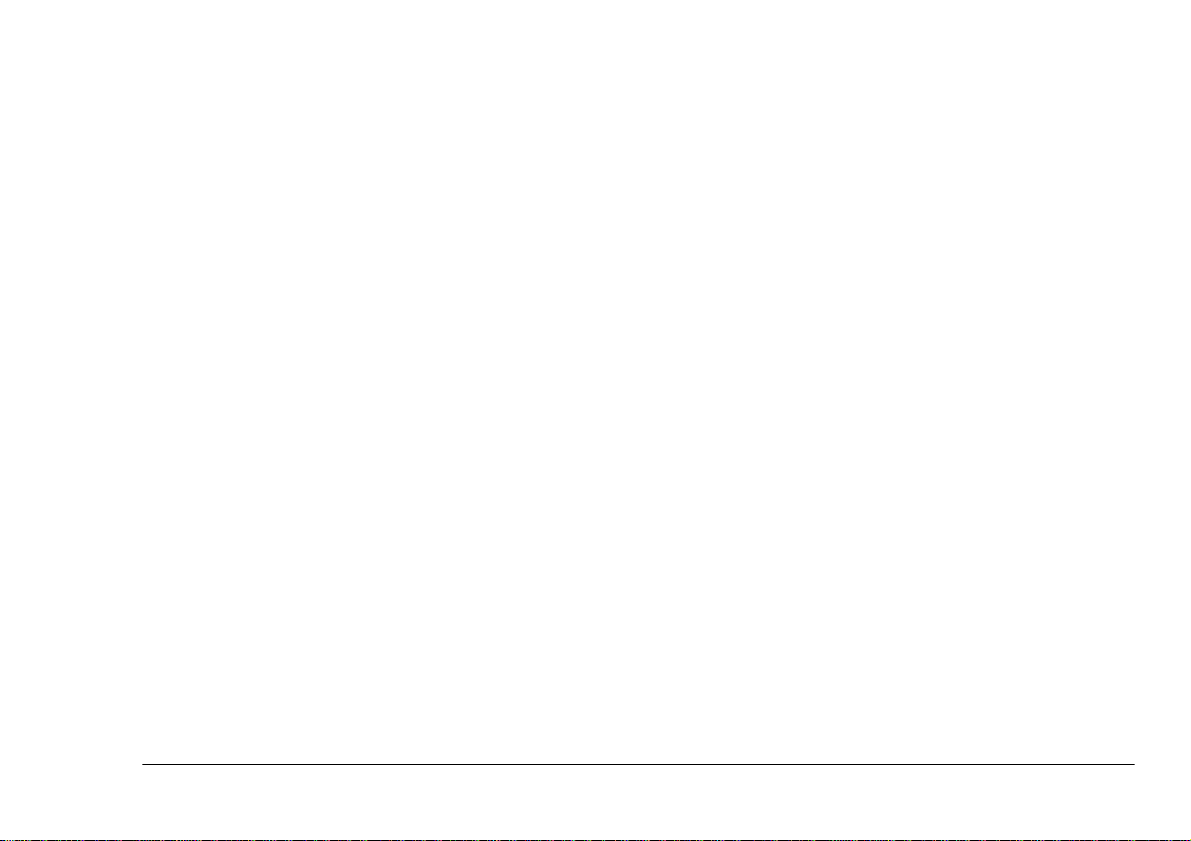
Securite
Français
Cette imprimante a été conçue avec soin afin de vous
assurer de nombreuses années de fonctionn ement fiable
et sans danger. De même que pour tout matériel électrique, il convient toutefois de respecter certaines précautions élémentaires pour éviter les accidents et leurs
conséquences corporelles et matérielles:
• Lisez attentivement les instructions d'installatio n
de ce manuel. Conservez ce dernier pour consultation ultérieure.
• Lisez et respectez les étiquettes apposées sur
l'imprimante elle-même.
• Débranchez l'imprimante avant de la nettoyer.
N'utilisez pour ce faire qu'un chiffon humide, à
l'exclusion de tout produit de nettoyage sous
forme liquide ou d'aérosol.
• Placez votre imprimante sur un plan fixe et
rigide. Sur une surface instable, elle risque de
tomber et d'être endommagée ou de blesser
quelqu'un. Sur une surface molle, tapis, canapé
ou lit par exemple, les orifices de ventilation peuvent être obstrués, et l'imprimante risque de surchauffer.
• Ne placez pas l'imprimante sur une source de
chaleur, radiateur ou bouche d'air chaud par
exemple, ou à proximité. Evitez toute exposition
directe au soleil. Laissez autour de l'imprimante
un espace suffisant pour assurer une bonne aération et permettre un accès facile.
• Maintenez votre imprimante à l'écart des points
d'eau et des projections de liquides de toute
nature.
• Assurez-vous que l'alimentation électrique correspond à celle indiquée à l'arrière de l'imprimante. En cas de doute, consultez v otre revendeur
ou la compagnie d'électricité de votre secteur.
• Cette imprimante est équipée d'une fiche de sécurité à 3 broches, avec terre, qui ne peut être branchée que dans une prise reliée à la terre. Si elle ne
s'insère pas dans votre prise, il se peut que cette
dernière soit d'un type ancien, sans mise à la
terre. Faites appel à un électricien pour remplacer
la prise. N'annulez pas cette sécurité avec un
adaptateur sans terre.
Guide de l’utilisateur 1
Page 8
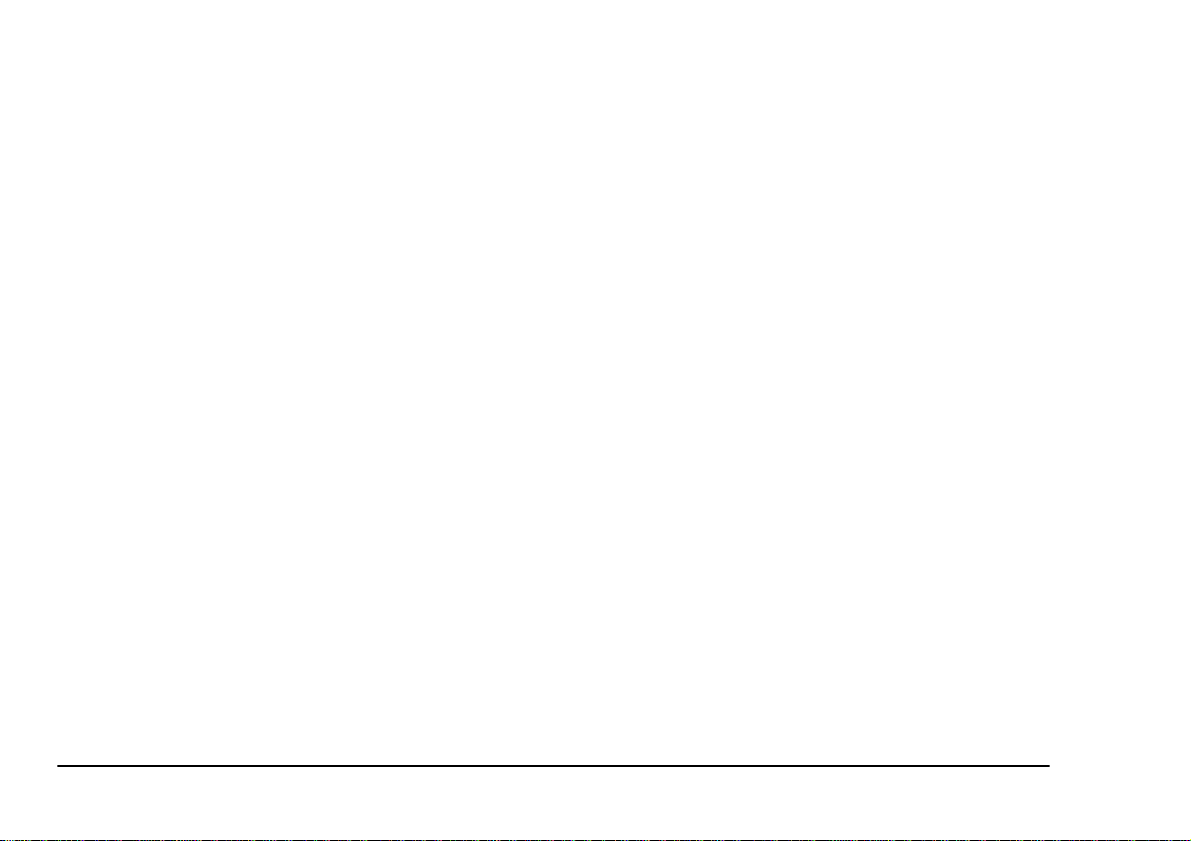
• Pour éviter d'endommager le câble d'alimentation, ne posez rien dessus, et placez-le de façon
qu'on ne puisse pas marcher dessus. S'il vient à
être endommagé ou dénudé, remplacez-le immédiatement.
• Si vous utilisez une rallonge, vérifiez que sa
capacité est supérieure à la somme des intensités
de tous les matériels qui lui sont raccordés.
L'intensité totale fournie par une même prise ne
doit pas dépasser 13 ampères.
• La prise électrique à laquelle vous raccordez
votre imprimante doit rester accessible en permanence.
• En soulevant le capot supérieur, on accède à des
surfaces à température élevée, clairement identifiées par des étiquettes. Ne les touchez pas.
• N'introduisez aucun objet dans les fentes de ventilation de l'imprimante. Vous vous exposeriez à
une décharge électrique ou à un risque d'incen die.
• A part l'entretien de routine décrit dans ce
manuel, ne tentez pas d'intervenir vous-même sur
l'imprimante. Lorsque le capot est ouvert, il existe
un risque d'électrocution et d'autres accidents.
• N'effectuez pas d'autres réglages que ceux indiqués dans le manuel, au risque d'endommager
l'imprimante.
S'il se produit quoi que ce soit qui indique que l'imprimante ne fonctionne pas correctement ou qu'elle est endommagée, débranchez-la immédiatement et appelez
votre revendeur. Voici quelques-uns des points à vérifier:
• Dommages ou parties dénudées sur le câble ou la
fiche.
• Pénétration de liquides dans l'imprimante, ou
exposition à l'eau de l'appareil.
• L'imprimante a subi une chute, ou son enveloppe
extérieure est endommagée.
• L'imprimante ne fonctionne pas normalement,
alors que les instructions d'utilisation sont respectées.
Manipulation de la cartouche de toner et de l’ensemble tambour d’image
• Conservez les cartouches de toner et les ensembles tambour d’image dans leurs emballages
jusqu’au moment de leur utilisation. Lors du
changement d’une cartouche de toner ou d’un
tambour, réutilisez cet emballage pour mettre au
rebut l’élément usagé.
2 Okipage 10e
Page 9
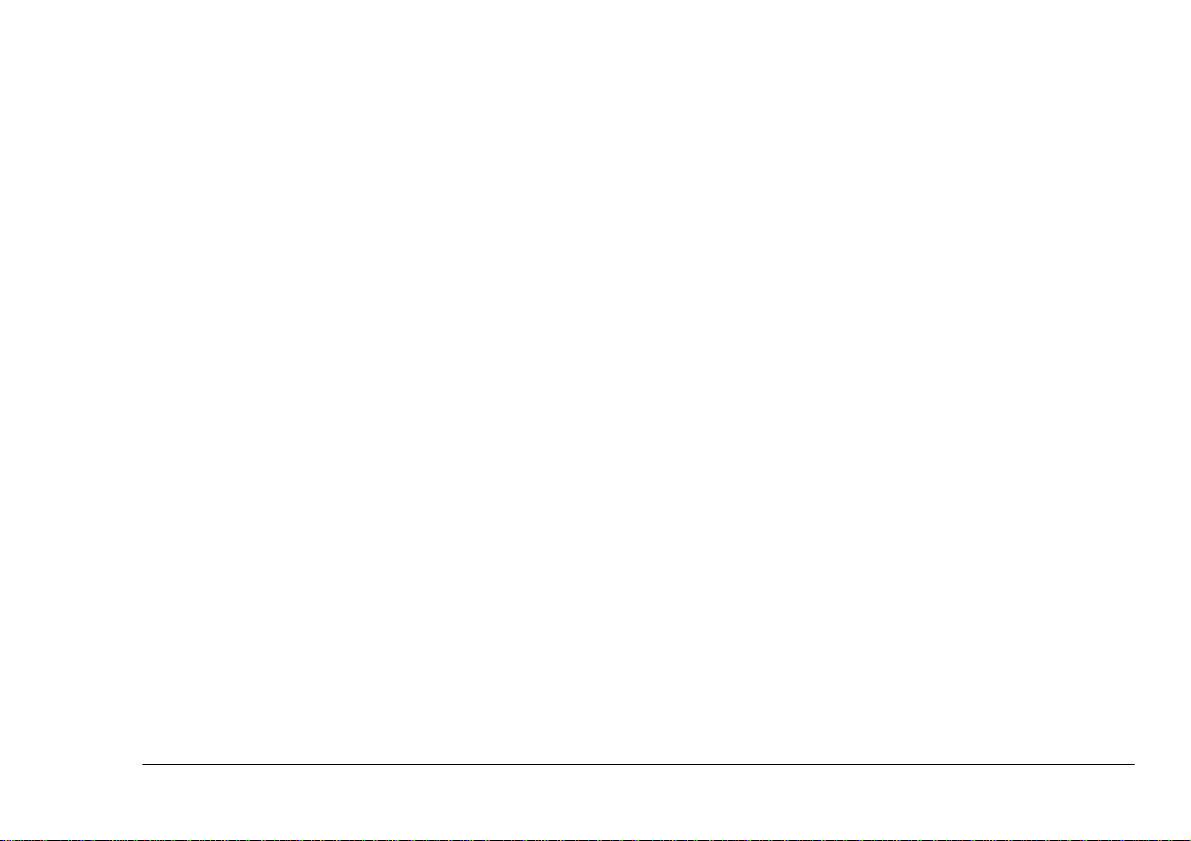
• N’exposez pas les cartouches de toner et les tambours d’images à la lumière plus de cinq minutes.
N’exposez jamais le tambour vert (à l’intérieur du
tambour d’image) à la lumière solaire directe.
• Tenez toujours l’ensemble tambour d’image par
les extrémités, jamais par le milieu. Ne touchez
jamais le tambour vert qui se trouve à l’intérieur
du tambour d’image.
• Pour éviter d’endommager l’ensemble tambour
d’image, employez toujours les cartouches de
toner d’origine.
• Procédez avec précaution lorsque vous retirez la
cartouche de toner. Evitez tout contact avec les
vêtements ou autres matières poreuses. Les
taches de toner sont indélébiles.
• Le toner répandu en petite quantité sur la peau ou
les vêtements peut s’éliminer par nettoyage
immédiat au savon et à l’eau FROIDE. L’eau
chaude rend le nettoyage beaucoup plus difficile.
Premiers secours
•
EN CAS D’INGESTION DE TONER:
vomir le patient et faire appel aux services médicaux. Ne jamais tenter de faire vomir une personne sans connaissance ou de lui administrer
quoi que ce soit par voie orale.
•
EN CAS D’INHALATION DE TONER:
Emmener le patient à l’air libre. Faire appel aux
services médicaux.
•
EN CAS DE PROJECTION DE TONER
DANS LES YEUX:
yeux à l’eau froide, mais non glacée, pendant au
moins 15 minutes, en maintenant les paupières
ouvertes avec le doigts. Faire appel aux services
médicaux.
Français
Faire
Rincer abondamment les
Guide de l’utilisateur 3
Page 10
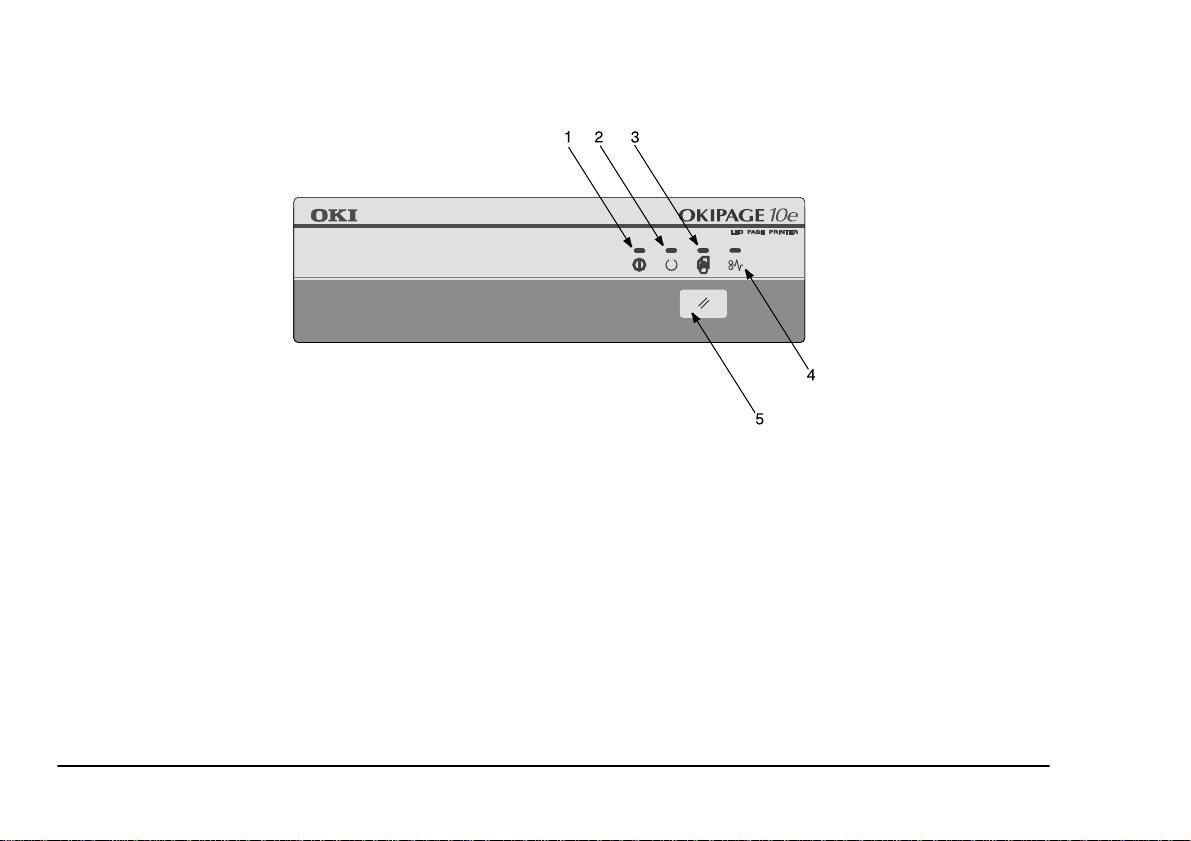
Panneau de commande de l'imprimante
1. Voyant Marche
2. Voyant Prête
3. Voyant Alimentation Manuelle
4. Voyant Erreur
5. Bouton
Voyants à diode
Le panneau de commande de l'imprimante comprend
quatre voyants qui indiquent l'état de l'imp rimante par
cinq modes de fonctionnement:
4 Okipage 10e
• Eteint
• Allumé en continu
• Clignotement 1: lent (2 secondes éteint, 2 secondes allumé)
• Clignotement 2: moyen (500 ms allumé, 500 ms
éteint)
• Clignotement 3: rapide (120 ms allumé, 120 ms
éteint)
Lors de la mise sous tension de la machine avec l'interrupteur principal, les quatre voyants s'allument brièvement.
Page 11
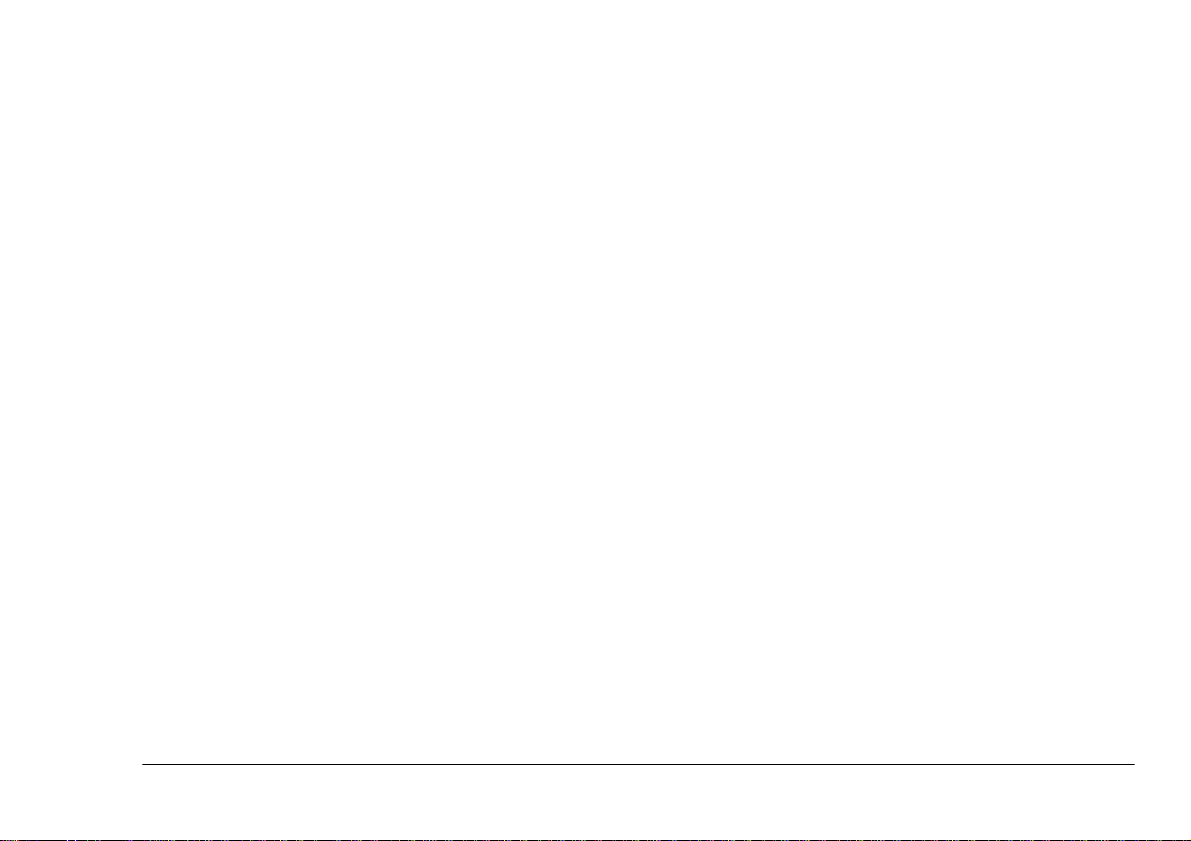
Voyant Marche (vert)
Français
Voyant Introduction Manuelle) (orange)
Ce voyant s'allume à la mise sous tension de la machine, et reste allumé jusqu'à l'arrêt.
Voyant Prête (vert)
• Ce voyant est allumé lorsque l'imprimante est en
ligne et prête à recevoir des données.
• Voyant éteint: l'imprimante n'est pas en ligne, et
ne peut recevoir de données.
• Clignotement 1 (lent): l'imprimante traite les
données lors d'une suspension de l'impression.
• Clignotement 2 (moyen): réception et traitement
des données en cours d'impression, ou réinitialisation de l'imprimante.
• Clignotement 2 (moyen), avec clignotement
simultané des voyants Alimentation Manuelle et
Erreur: indique une erreur mineure sur la
machine.
• Clignotement 3 (rapide), avec clignotement
simultané des voyants Alimentation Manuelle et
Erreur: indique une erreur majeure sur la
machine.
• Clignotement 2 (moyen): l'imprimante demande
une introduction manue l le du papier.
• Clignotement 2 (moyen), avec clignotement
simultané des voyants Prête et Erreur: indique
une erreur mineure sur la machine.
• Clignotement 3 (rapide), avec clignotement
simultané des voyants Prête et Erreur: indique
une erreur majeure sur la machine.
Voyant Erreur (rouge)
• Clignotement 1 (lent): indique qu'il faut changer
le tambour d'image ou ajouter du toner.
• Clignotement 2 (moyen): indique une erreur à
l'impression, un problème de papier ou l'ouverture d'un capot.
• Clignotement 2 (moyen): avec clignotement
simultané des voyants Prête et Alimentation
Manuelle: indique une erreur mineure sur la
machine.
• Clignotement 3 (rapide), avec clignotement
simultané des voyants Prête et Alimentation
Manuelle: indique une erreur majeure sur la
machine.
Guide de l’utilisateur 5
Page 12
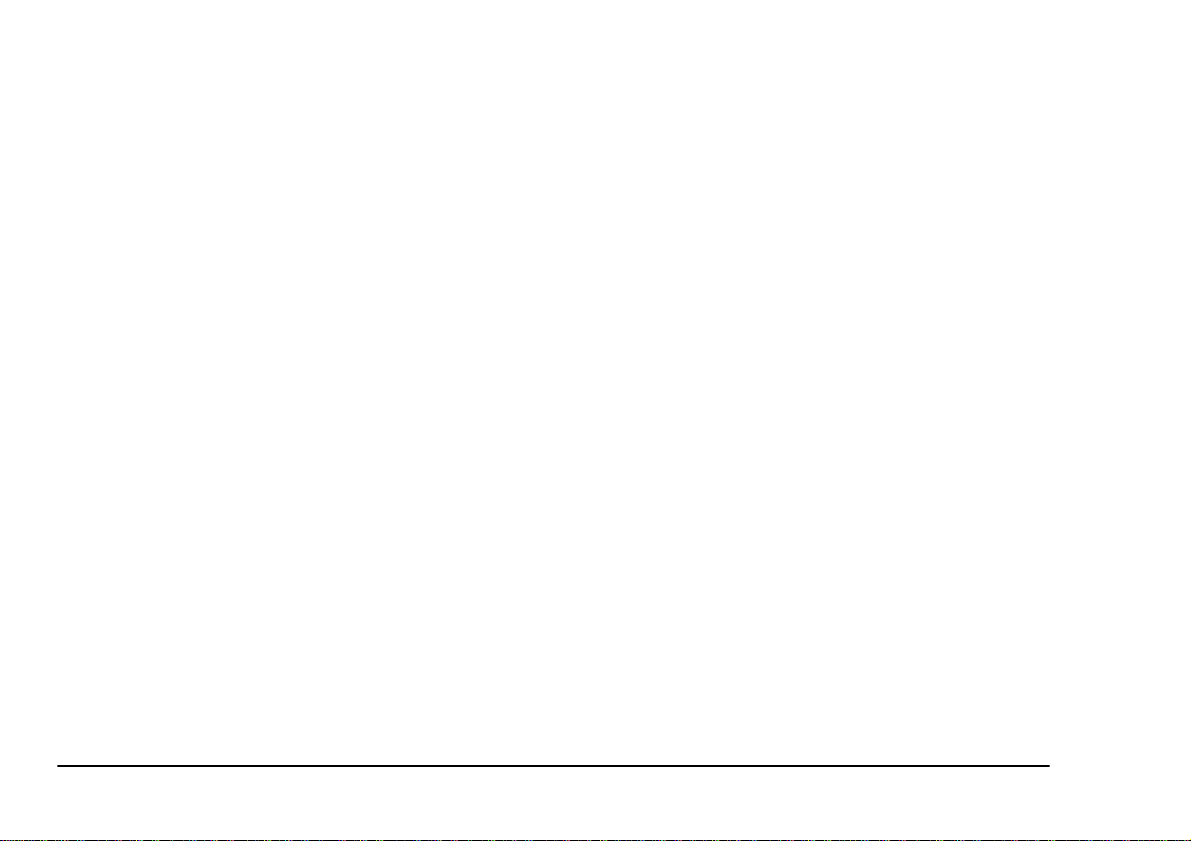
Bouton
On active les fonctions primaires de ce bouton en appuyant brièvement dessus. Ces fonctions sont les suivantes:
• Mise hors ligne de l'imprimante.
• Mise en ligne de l'imprimante (prête).
• Reprise de l'impression après une erreur de
papier, un bourrage, un dépassement de l'impression, un débordement de page ou la réception
d'un débordement de tampon.
• Interruption en cours de réception ou de traitement des données.
• Reprise du traitement des données.
On active les fonctions secondaires de ce bouton en
éteignant l'imprimante, puis en maintenant le bouton
enfoncé pendant au moins deux secondes. Ces fonctions sont les suivante s:
• Impression des pages de démonstration et de
menus.
Note:
On peut également imprimer les pages de
démonstration et de menu à partir du contrôleur d'état de l'imprimante.
• Impression des données présentes dans le tampon
après annulation d'une impression.
On active les autres fonctions de ce bouton en éteignant
l'imprimante, puis en maintenant le bouton enfoncé
pendant au moins cinq secondes. Ces fonctions sont les
suivantes:
• Impression d'une page de nettoyage.
Note:
On peut également imprimer une page de nettoyage à par tir du contrô leur d'état de l'imprimante.
• Réinitialisation de l'imprimante et effacement du
tampon après annulation de l'impression.
Note:
Pour réinitialiser l'imprimante et restaurer les
réglages par défaut appliqués par le fabricant,
maintenez ce bouton enfoncé pendant la mise
sous tension de la machine avec l'interrupteur
marche/arrêt. Les voyants clignotent lorsque la
machine est revenue aux réglages par défaut.
6 Okipage 10e
Page 13

Réglages de l'imprimante
Français
Visualisation et modification des réglages
Lors de l'installation du pilote d'imprimante s ur l'ordinateur, un contrôleur d'état est également installé, qui
indique le déroulement des opérations d'impression, et
permet de modifier les réglages de la machine par le
biais des menus de niveau 1 et 2.
Pour modifier les réglages de l'imprimante, procédez
comme suit:
1. Lancez le contrôleur d'état.
2. Cliquez sur l'onglet Menu de l'imprimante - bouton Imprimer menu.
3. L'écran Menu imprimante qui apparaît comporte
plusieurs onglets donnant accès aux différents
réglages de la machine.
Impression des réglages
On peut imprimer les r églages du menu de d eux façons:
A partir du contrôleur d'état
1. Lancez le contrôleur d'état de l'imprimante.
2. Cliquez sur l'onglet Menu de l'imprimant, bouton
Menu imprimante, onglet Impression du test.
3. Cliquez sur le bouton Imprimer menu. La liste
des réglages s'imprime.
Avec le bouton
1. Appuyez sur le bouton pour mettre l'imprimante
hors-ligne.
2. Maintenez le bouton enfoncé au moins deux
secondes, mais moins de cinq.
3. La liste des réglages du menu s'imprime, ainsi
qu'une page de démonstr ation.
Guide de l’utilisateur 7
Page 14

Menu du niveau 1
Le tableau suivant donne la liste des choix du menu du
niveau 1. Les valeurs par défaut sont indiquées en caractères gras.
Catégorie Choix Paramètres
Personnalité Emulation
Sélection du
bac
Format cassette
Chargement
manuel
Alimentation en
papier
Commutateur Bac
Auto
Format cassette
Auto
; HP PCL6; IBM PPR; Epson FX
Non
Oui;
Bac 1
; bac 2; Introducteur
Non
Oui;
Cassette
; Letter; Exec; Legal 14; Legal
13; format A4; format A5; form at A6;
format B5; Com-9; Com-10; Monarch;
DL Env; C5 Env
Catégorie Choix Paramètres
Forma t
papier
Type de support
Vérification
du format de
papier
Copies Copies
Signe Euro Signe Euro
Bac 1 Letter; Executive; Legal 14; Legal 13;
format A4; format A5; format A6; format B5
Bac 2 (si
installé)
Manuel Letter; Executive; Legal 14; Legal 13;
Introducteur
(si installé)
Bac 1 Mince; M Mince;
Bac 2 (si
installé)
Manuel Mince; M Mince;
Introducteur
(si installé)
Vérification
format
Letter; Executive; Legal 14; Legal 13;
form a t A 4
mat B5
form a t A 4 ;
mat B5; Com-9; Com-10; Monarch; DL
Env; C5 Env
Letter; Executive; Legal 14; Legal 13;
form a t A 4
mat B5; Com-9; Com-10; Monarch; DL
Env; C5 Env
Epais
Mince; M Mince;
Epais
Epais; Transpr
Mince; M Mince;
Epais
Activé
1
~ 99
Désactivé
; format A5; forma t A6; for-
format A5; format A6; for-
; format A5; forma t A6; for-
Moyen
Moyen
Moyen
Moyen
; Désactivé
; Activé
; M Epais;
; M Epais;
; M Epais;
; M Epais;
8 Okipage 10e
Page 15

Menu du niveau 2
Le tableau suivant donne la liste des choix du menu du
niveau 2. Les valeurs par défaut sont indiquées en caractères gras.
Catégorie Choix Paramètres
Mode
d'impression
Utilisation
mémoire
Fonctionnement Auto
Contrôle de
contraste
Economie
d'énergie
To ner épuisé Toner épuisé
Economie de
toner
Messages
effaçables
Résolution
Lissage
Tampon raster
Protection
polices
Auto continu Non;
Attente tem-
porisation
Te mpor isa-
tion manuelle
Protection
impression
Contraste
Economie
d'énergie
Economie de
toner
Messages
effaçables
600
; 300
Moyen
; Foncé
Auto
; Letter complet; A4 complet;
Legal complet
Auto
; Non; 400 ko; 900 ko; 1,6 Mo;
22,5 Mo
Oui
Non; 5 s;
60 s
Bonne
Moyen (0)
(+2); Clair (-2); Moyen clair (-1)
0 s
Oui
Désactivé
Oui
90 s
; 300 s
; Meilleure; Excellen te
; Moyen foncé (+1); Foncé
; 8 mn; Désactivé
; Non
; Moyen; Clair
; Non
Catégorie Choix Paramètres
Rapport
d'erreur
I/F parallèle Vitesse Haute
Série RS232C Con trô le de
Langue Langue
Rapport
d'erreur
Bidirectionnel Activé
I-Prime Non;
flux
Débit 300; 600; 1200; 2 400; 4800;
Bits de données
Parité
Durée mini-
mum Busy
Non
; Oui
Oui
DTRHI
RBSTXON
19200
8 bits
Sans
220 ms
Anglais
ien; Espagnol; Suédoi s; Danois; Norvégien; Néerlandais; Portugais; Turc;
Polonais
; DTRLO; XONXOFF;
; 7 bits
; Paire; Impaire
; 1 s
; Français; Allemand; Ital-
Français
9600
;
Guide de l’utilisateur 9
Page 16

Papier
Types de papier et d'enveloppes
Le fabricant de cette imprimante fait les recommandations suivantes quant au choix du papier et des enveloppes à utiliser:
• Le papier et les en v eloppes do i v ent être conservés
à plat et à l'abri de l'humidité, de la lumière
solaire directe et des sources de chaleur.
• Choisissez un papier lisse pour copieurs et imprimantes laser, d'un indice Sheffield (rugosité) de
250 ou moins. En cas de doute, posez la question
à votre fournisseur.
• Choisissez des enveloppes pour imprimantes
laser.
• Les papiers excessivement enduits ou texturés
compromettent la longévité du
• N'employez pas un papier trop lisse, satiné ou
brillant.
• N'employez pas un papier excessivement gaufré.
• Evitez d'imprimer sur les deux faces et de faire
passer deux fois le papier dans l'imprimante.
• Eviter les papiers comportant des perforations,
des découpes ou des bords déchiquetés.
tambour d'image
• N'employez pas d'enveloppes à fenêtre ou à
agrafe métallique.
• N'employez pas d'enveloppes à rabat adhésif.
• Evitez les enveloppes endommagées ou cornées.
Transparents et étiquettes adhésives
Le fabricant de cette imprimante fait les recommandations suivantes quant au choix des transparents et des
étiquettes adhésives à utiliser:
• Procédez toujours à une introduction manuelle.
• Utilisez toujours la sortie par l'arrière.
• Utilisez des supports pour imprimantes laser ou
pour photocopieurs. Ne pas utiliser de médias
.
spécifiés pour imprimante laser et photocopieur
couleurs.
• Ils doivent pouvoir supporter une température de
200°C pendant 0,1 s.
• Les étiquettes doivent couvrir toute la surface de
la feuille support.
• La feuille support et l'adhésif
entrer en contact avec une partie quelconque de
l'imprimante.
ne doivent pas
10 Okipage 10e
Page 17

Installation du papier
1. Extrayez le bac à papier du bas de l'impriman te et
garnissez-le de papier ordinaire, sans dépasser les
repères du guide (1).
Français
2. Réglez le support arrière (2) à la dimension du
papier utilisé en le sou levant et en le faisan t coulisser vers l'avant ou l'arrière selon le cas.
3. Réglez les guides de papier (3).
4. Remettez le bac dans l'imprimante. L'indicateur
de niveau (4) vous permet de vérifier la quantité
de papier restant dans le bac.
Impression sur enveloppes
1. Etirez la rallonge de sortie arrière (1) jusqu'à ce
qu'elle s'enclenche, et relevez la barre support.
Guide de l’utilisateur 11
2. Abaissez le plateau d'introduction manuelle (2) et
réglez les guides de p apier à l a largeur des enveloppes.
3. Introduisez l'env e loppe, rab a t vers le bas et à gauche, jusqu'à ce que l'imprimante l'entraîne.
4. Dans votre logiciel, sélectionnez la taille de
l'enveloppe et l'orientation paysage, et envoyez la
commande d'impression.
Réglages de la qualité d'impression
Le processus de fixation de l'image sur le pa pier emploie une combinaison de pression et de chaleur. Trop
de chaleur appliquée à un support léger pourrait (froisser ou onduler le papier) entrainer une déformation du
Page 18

papier. Trop peu de chaleur appliquée à un support
lourd (ou épais) pourrait entrainer une mauvaise fixation du toner sur le papier.
La qualité d'impression convenant au type de papier
employé se règle en modifiant le paramètre Type de
support, de la façon suivante:
1. Lancez le contrôleur d'état.
2. Cliquez sur l'onglet Menu de l'imprimante - Bouton Menu de l'imprimante - Onglet Papier.
3. Cliquez sur le bouton du bac à papier utilisé.
4. Réglez le type de support à la valeur voulue, et, si
nécessaire, la taille du papier au format utilisé.
5. Cliquez sur le bouton Appliquer - bouton Fermer
- bouton OK pour valider le nouveau type de support et la nouvelle qualité d'impression.
Impression sur transparents
Pour imprimer sur transparents, vous devez utiliser l'introduction manuelle, et régler le type de support sur
transparents en procédant comme suit:
ATTENTION:
Vous risquez d'endommager votre imprimante s i vous n'appliquez pas le réglage voulu pour imprimer sur transparents.
1. Ouvrez l'introducteur manuel de l'imprimante, et
placez le transparent face vers le haut entre les
guides de papier.
2. Réglez les guides de papier à la largeur du transparent.
3. Lancez le contrôleur d'état.
4. Cliquez sur l'onglet Menu de l'imprimante - Bouton Men u de l'i mp rim ant e - O ngl et Papi er - Bo uton Introduction manuelle.
5. Réglez le type de support sur Transparent et la
taille du papier au format des transparents utilisés.
6. Cliquez sur le bouton Appliquer - bouton Fermer
- bouton OK pour valider le réglage transparents.
Note:
Pensez à restaurer les réglages sur papier normal une fois terminée l'impression sur transparents.
12 Okipage 10e
Page 19

Papiers épais et cartonnés
Le cheminement normal du papier depuis le bac à papier principal jusqu'à la pile de sortie implique deux
changements de direction à 180 degrés. Ce circuit peut
provoquer des bourrages ou des défauts d'introduction
avec les papiers épais ou cartonnés.
Pour ces types de papier, utilisez l'introducteur manuel
et la sortie arrière. Ce c ircuit, pratiquement direct,
s'avère souvent le plus fiable dans ce genre d'application.
Français
Guide de l’utilisateur 13
Page 20

Toner
Quand changer la cartouche de toner
Changez la cartouche de toner lorsque le message Toner Épuisé apparaît à l'écran du contrôleur d'état. En
outre, lorsque le toner vient à s'épui ser, le voyant Erreur
clignote lentement. L'imprimante peut encore imprimer
environ 100 pages après apparition de ce message,
après quoi le message Toner Vide s'affiche, et l'impression s'arrête. Elle ne reprendra qu'après installation
d'une cartouche de toner neuve.
ATTENTION:
Il est vivement recommandé de n'employer que le toner ou
les cartouches d'origine. Les produits dits compatibles ou
de contrefaçon peuvent provoquer de graves dommages à
la machine.
Durée des cartouches de toner
La durée de vie d'une cartouche de toner dépend de la
densité d'impress ion, c'est-à-dire du pour centage de
noir des pages imprimées. Une lettre typ ique a une de nsité comprise entre 3 et 5 %. Les graphismes ont généralement une densité supérieure. Plus la densité est
élevée, plus la consommation de toner est forte. A une
densité de 5 %, une cartou che de toner im prime en
moyenne 2500 pages. Il s'agit seulement d'une moyenne. Les résultats réels peuvent s'en écarter.
La première cartouche de toner installée dans une imprimante neuve doit remplir le réservoir du ta mbour
d'image et saturer de toner le rouleau de développement. C'est pour quoi elle ne produit qu 'environ 1000
pages.
Remplacement de la cartouche de toner
AVERTISSEMENT
Lorsque vous manipulez la cartouche, veillez à ne pas
répandre de toner sur vos vêtements ou d'autres
matériaux p oreux.
1. Ouvrez le capot et retirez la cartouche de toner
usagée.
2. Agitez la cartouche neuve pour bien répartir le
toner.
14 Okipage 10e
Page 21

3. Sortez la cartouche neuve de son emballage, et
retirez avec précaution le ruban adhésif de pro tection (1).
4. Introduisez la cartouche dans l'imprimante, le
côté gauche (1) en premier, comme indiqué sur
l'illustration.
Français
5. Poussez le taquet de couleur vers l'avant pour
libérer le toner dans la trémie.
6. Refermez le capot supérieur, et appuyez dessus
pour le verrouiller.
Guide de l’utilisateur 15
Page 22

Tambour d'image
Quand changer le tambour d'image
Lorsque le tambour atteint 90 % de sa durée de vie, le
message Changer Tambour apparaît à l'écran du contrôleur d'état de l'imprimante, et le voyant Error clignote lentement. Le tambour d'image doit ê tre changé
lorsque l'impression commence à pâlir ou à se détériorer.
Durée du tambour d'image
La durée de vie du tambour d'image dépend de différents facteurs, dont la température et l'humidité, le type
de papier employé, et le nombre de pages par tâche
d'impression.
La durée de vie de l'unité de dével oppement est de 900 0
pages pour des impressions de documen t d ' une s eul p a ge, de 14000 pour des documents comportant trois pages consécutives et de 20000 pages pour des
impressions continues. Ces valeurs sont données à titre
indicatif, dans la mesure où le nombre de pages imprimées à la fois, les conditions ambiantes et le papier utilisé peuvent varier.
Remplacement du tambour d'image
ATTENTION:
N'exposez jamais le tambour d'image à la lumière plus de
5 minutes. Ne l'exposez jamais à la lumière solaire directe.
Tenez-le toujours par les extr émités, et ne touchez ja mais
sa surface verte intérieure.
1. Ouvrez le capot et retirez le tambour d'image
usagé.
2. Retirez de son emballage le tambour d'image
neuf (2), et enlevez sa feuille de protection (1).
16 Okipage 10e
Page 23

3. Installez le nouveau tambour d'image (1) dans
l'imprimante, en logeant les tétons d'align ement
situés à chaque ex trémité dans les fentes de
l'imprimante.
4. Enlevez du tambour d'image l'emballage éponge,
et jetez-le.
5. Installez une cartouche de toner neuve. Voir
«Remplacement de la cartouche de toner».
6. Refermez le capot supérieur, et appuyez dessus
pour le verrouiller.
7. Remettez à zéro le compteur de tambour, de la
façon indiquée ci-dessous.
Français
Remise à zéro du compteur de tambour
Après avoir changé le tambour d'image, remettez à zéro
son compteur pour garder le compte exact des pages
imprimées par chaque tambour.
1. Lancez le contrôleur d'état de l'imprimante.
2. Cliquez sur l'onglet Menu de l'imprimante - Bouton Menu de l'imprimante - O nglet Mainten ance
1.
3. Pour remettre à zéro le compteur de tambour, cliquez sur le bouton Remise à zéro qui se trouve à
côté, puis sur le bouton OK.
Guide de l’utilisateur 17
Page 24

Polices
Qu'est-ce qu'une police ?
Une police est l'ensemble des signes composant un jeu
de caractères, imprimables dans un corps (par exemple
12 points) et un styl e (par exemple romain, gras ou
gras-italique). En impression informatique, ce terme est
employé dans un se ns élargi pour désigne r toutes les
tailles et tous les styles d'une forme de caractères donnée. Les polices des imprimantes sont de deux types
principaux: bitmap et vectorielles.
Les polices bitmap sont composées de motifs de points
formant, à la résolution de l'imprimante, l'image de chaque signe imprimable. Elles sont de taille fixe, et elles
présentent un aspect déchiqueté si on les agrandit.
Les polices vectorielles sont conservées en mémoire
sous forme de courbes mathématiques. Au moment de
l'impression, l'imprimante applique ces courbes pour
composer une forme bitmap de chaque caractère nécessaire, à la dimension et dans le style voulus, et à sa pleine résolution. Ces polices peuvent donc être agrandies
sans subir l'effet déchiqueté.
Impression d'une liste des polices
1. Lancez le contrôleur d'état de l'imprimante.
2. Cliquez sur l'onglet Menu de l'imprimante - Bouton Menu de l'imprimante - Onglet Impression du
test.
3. Cliquez sur le bouton Imprimer police pour obtenir la liste des polices disponibles.
Utilisation des polices
Certains programmes MS-DOS et la plupart des logiciels Windows offrent une méthode facile de sélection
des polices dans les documents. Cette sélection est alors
contrôlée par l 'ap plic atio n, ou par W indo ws lu i-mê me.
Avec d'autres logiciels, il est nécessaire d'inclure dans
les données à imprimer des codes spéciaux (séquences
d'échappement). Ce suj et dépasse le cadre du présent
guide. Par contre, la liste des polices traitée au paragraphe précédent indique les codes correspondants, don t il
vaut mieux confier l'utilisation à un programmeur professionnel.
18 Okipage 10e
Page 25

Jeux de symboles
Votre imprimante possède des jeux de caractères spéciaux utilisés dans les documents techniques ou juridiques, ou rédigés dans certaines langues étrang ères, ainsi
que des jeux de caractères graphiques et alphanumériques. Chaque police emploie l es symboles de l'un ou de
plusieurs de ces jeux.
Français
Guide de l’utilisateur 19
Page 26

Maintenance de l'imprimante
Page de nettoyage
Si l'impression pâlit, ou s'accompagne de traces ou de
marques erratiques, il est possible de remédier à ce problème en tirant une page de n ettoyage, que l'on peut obtenir de deux façons.
Avec le contrôleur d'état
1. Lancez le contrôleur d'état de l'imprimante.
2. Cliquez sur l'onglet Menu de l'imprimante - Bouton Menu de l'imprimante - Onglet Impression du
test - bouton Nettoyage.
3. Ouvrez le plateau d'introduction manuelle (1) et
placez une feuille de papier ordinaire A4 entre les
guides, puis cliquez sur le bouton OK.
4. La machine entraîne le papier et imprime une
page de nettoyage.
5. Si, après cette opération, l'impression semble
pâle ou irrégulière, essayez de changer la cartouche de toner.
Avec le bouton
1. Appuyez sur le bouton pour mettre l'imprimante
hors-ligne.
2. Ouvrez le plateau d'introduction manuelle (1) et
placez une feuille de papier ordinaire A4 entre les
guides de papier.
3. Maintenez le bouton enfoncé pendant au moins
cinq secondes.
4. La machine entraîne le papier et imprime une
page de nettoyage.
5. Remettez l'imprimante en ligne en appuyant sur
le bouton.
6. Si, après cette opération, l'impression semble
pâle ou irrégulière, essayez de changer la cartouche de toner.
20 Okipage 10e
Page 27

Nettoyage du porte-diodes
Nettoyez le porte-diodes à chaque changement de cartouche de tone r, si des zo nes v ert ica les pâles ap para issent, ou si l'impression pâlit entre le haut et le bas d'une
page.
Essuyez doucement le porte-diodes (1) avec le tampon
de nettoyage qui accompagne chaque cartouche de toner neuve, ou avec un tampon antistatique du commerce.
Français
1
Guide de l’utilisateur 21
Page 28

Dépannage
Bourrages de papier
Un bourrage peut se pr odu i re d a ns l 'une d e s t roi s zones
de l'imprimante. Le contrôleur d'état indique laquelle:
• BOURRAGE A L'ENTREE: le papier n'est pas
sorti du bac sélectionné, et n'est donc pas entré
dans l'imprimante.
• BOURRAGE INTERNE: le papier a pénétré
dans l'imprimante, mais n'a pas atteint la sortie.
• BOURRAGE EN SORTIE: le papier a atteint la
sortie, mais n'est pas complètement ressorti de
l'imprimante.
Bourrage à l'entrée
1. Extrayez le bac à papier (1) de l'imprimante.
2. Retirez les feuilles froissées ou pliées.
3. Retirez les feuilles de la partie inférieure (2) de la
machine.
4. Remettez en place le bac à papier. Si vous avez
bien retiré toutes les feuilles endommagées ou
mal introduites, l'impression doit reprendre.
Bourrage interne ou en sortie
1. Extrayez le bac et retirez les feuilles coincées de
la façon indiquée ci-dessus.
2. Ouvrez le capot.
AVERTISSEMENT
La zone du fixeur est à haute température. Elle est
clairement repérée. Ne la touchez pas.
ATTENTION:
N'exposez jamais le tambour d'image à la lumière plus de
5 minutes. Ne l'exposez jamais à la lumière solaire directe.
Tenez-le toujours par les extr émités, et ne touchez ja mais
sa surface verte intérieure.
22 Okipage 10e
Page 29

3. Soulevez avec précaution le tambour d'image
complet, avec sa cartouche de toner. Veillez à ne
pas toucher et à ne pas rayer sa surface verte.
4. Retirez les feuilles coincées du passage du papier .
5. Remettez en place le tambour d'image, en veillant
à ce qu'il se loge bien dans les fentes situées de
chaque côté de l'imprimante.
6. Refermez le capot supérieur, et appuyez dessus
pour le verrouiller.
7. L'imprimante monte en température et reprend
l'impression une fois prête. La page perdue à
cause du bourrage est norma lement imprimée à
nouveau.
Note:
Si papier est enga gé et bl oqué (o u peut êt re vue)
en sortie de l'imprimante, réinstaller l'unité de
développement , fermer le capot supérieur et
mettre sous tension l'imprimante. Retirer le
papier bloqué en l'accompagnant dès que les
gallets d'entrainement se mettent à tourner.
Problèmes de qualité d'impression
Avant de faire appel à un réparateur, vérifi ez dans le tableau ci-dessous s'il existe une solution ou un point que
vous avez pu oublier.
Symptôme Problème Solution
Les pages sortent
blanches.
La page entiè re est
pâle.
La page a un fond
gris.
La page sort entièrement noire.
La page porte des
marques répétitives.
Cartouche du
d'image
Cartouche de toner
vide ou absente.
Cartouche de toner
vide. Les pages pâlissent à mesure que le
toner s'épuise.
Le porte-diodes est
sale.
L'électricité st atique,
généralement présen te
dans les lieux secs,
fait ad hérer l e ton er
sur le fond.
Problème matériel. F aites appel à un répa-
Les déformations et
rayures d'une cartouche de tambour
endommagée provoquent des marques qui
se répètent tous les
4,06 cm.
tambour
mal installée.
Réinstallez la cartouche.
Installez une nouvelle
cartouche de toner.
Installez une nouvelle
cartouche de toner.
Nettoyez le portediodes.
Choisissez un papier
de moindre
adhérence, ou
installez un humidificateur.
rateur.
Tirez une page de net-
toyage. Ces ma rques
peuvent n'être que
temporaires.
Français
Guide de l’utilisateur 23
Page 30

Symptôme Problème Solution
Une zone oblongue
d'impression pâle
apparaît sur chaque
page.
Raies verticales
blanches, ou zones
pâles sur la page.
Lignes noires verticales.
Impression floue. Le p o rt e - di o d e s e s t
Impression déformée. Pr oblè me da ns le
Impression pâle. La cartouche de toner
Taches ou traînées sur
la page.
Perte de toner due à
un papier excessivement humide.
Toner épuisé ou mal
réparti, ou tambour
usé.
Le porte-diodes est
sale.
Problème matériel. Fai te s a ppel à u n
sale.
cheminement du
papier, l'ensemble
lampe ou le fixeur.
est mal installée.
Rouleaux sales; chute
de toner dans l'imprimante ou problème d e
tambour d'image
Renouvelez votre
stock de papier. Vérifiez les conditions de
stockage. Installez un
déshumidificateur si
nécessaire. Vérifiez le
niveau de toner.
Changez la cartouche
de toner. Vérifiez le
tambour, et changezle si nécessaire. Faites
appel à un dépanneur.
Nettoyez le portediodes.
dépanneur.
Nettoyez le porte-
diodes.
Tirez une page de net-
toyage.
Faites appel à un
dépanneur.
Installez la cartouche
correctement.
Faites appel à un
dépanneur.
.
Symptôme Problème Solution
Page trop claire ou
floue.
Les caractères gras et
les lignes noires
bavent.
L'impression est plus
foncée que d'habitude.
Les pages ondulent
excessivement.
Toner épuisé. Changez la cartouche
de toner.
Le papier ne convient
pas.
Le porte-diodes est
sale.
Toner épuisé. Changez la cartouche
Réglage de contra ste
excessif.
Impression du mauvais côté du papier.
Papier humide. Mauvaises conditions de
stockage.
Humidité excessive. Hum id ité rec om -
Utilisez le papier
recommandé.
Nettoyez le portediodes.
de toner.
Changez le ré glag e de
contraste.
Retournez le pa pier
dans le bac. (Notez la
flèche figurant sur
l'emballage du
papier). Le côté à
imprimer doit être
tourné vers le bas dans
le bac.
Evitez de stocker le
papier dans des
locaux excessivement
chauds et humi des.
Conservez le papier
dans un emballage
protecteur.
mandée en fonction nement: 20 à 80 %
24 Okipage 10e
Page 31

Problèmes logiciels
L'impression est contrôlée par voie logicielle (système
d'exploitation, applications et pi lotes d'imprimante).
Vérifiez que le pilote choisi est le bon. Consultez la documentation de votre logiciel pour plus ample information.
Symptôme Problème Solution
L'impression est
dénaturée.
La machine travaille à
une vitesse infér ieure
à sa vitesse nominale.
Le pilote installé n'est
pas le bon.
Les ralentissements
de l'impression proviennent la plu part du
temps de l' application.
L'impression de simples documents de
texte est parfo is ra lentie par les polices
choisies et la façon
dont elles sont transmises à l'imprimante.
Installez le pilote correct.
Vous obtie ndrez la
vitesse optimale avec
les documents de
texte, et en choi si s s ant
une police résidente
dans l'imprimante.
Symptôme Problème Solution
La taille de la marge
du haut augmente à
chaque page.
Décalage du texte. Le
nombre de lignes par
page du logiciel est
différent de celui de
l'imprimante.
Beaucoup de logiciels
supposent 66 lignes
par page, alors que la
valeur par défaut est
de 64 lignes sur votre
imprimante . Para métrez votre logiciel de
façon correspondante, ou réglez le paramètre LIGNES PAR
PAGE du panneau de
commande à une
valeur égale à ce ll e d e
votre logiciel.
Français
Guide de l’utilisateur 25
Page 32

Problèmes matériels
Symptôme Problème Solution
L'image graphi que
s'imprime en partie
sur une page, et en
partie sur une autr e.
Lorsque vous lancez
une impression, rien
ne se passe, alors que
l'imprimante indique
qu'elle est prête à
recevoir des données.
Impression incohérente.
L'imprimante se
bloque ou affiche un
message d'erreur lorsque vous re lancez
l'ordinateur.
La mémoire de
l'imprimante est insuffisant e po ur l ' ima ge en
question à la résolution choisie.
Erreur de configuration.
Mauvaise configuration de câble. Voir
également Problèmes
logiciels.
Le relancement de
l'ordinateur pendant
que l'imprimante est
en marche peut provoquer une erreur de
communications.
Changez de résolution, diminuez la taille
de l'image, ou
installez de la
mémoire supplémentaire dans l'imprimante.
Vérifiez le branchement du câble. Si
votre système comporte plus d'une
imprimante , vérifiez
que c'est la vôtre qui
est sélectio nnée.
Vérifiez la configuration, la co n tinuité et la
longueur du câble.
Eteignez l'imprimante avant de
relancer l'ordinateur.
Symptôme Problème Solution
Odeurs. Le passage dans le
fuseur à haute température de certains
formulaires ou
adhésifs donne lieu à
un dégagement de
gaz.
L'imprimante est sous
tension, mais elle a
besoin de monter en
température avant
d'imprimer.
Le mode économie
d'énergie est activé.
Le fixeur doit monter
en tempéra ture avant
que vous puissiez
imprimer la tâche
suivante.
Vérifiez que les formulaires employés
supportent la chau ffe,
et assurez une ventilation adéquat e.
Pour supprimer le
délai de montée en
température, modifiez le paramètre
Economie d'énergie
du menu du niveau 2.
26 Okipage 10e
Page 33

Caractéristiques
Français
Processus d'impr ess i on par ens e mble d e D EL s ur t ambour
photoconducteur organique.
Alimentation électrique:
Tension: 230V±10% to 240V ±10% AC
Fréquence: 50/60 Hz ± 2 %
Câble d'alimentation: câble séparé de 1,8 m, avec fiche
propre au pays de livraison.
Dimensions: 200 × 330 × 395 mm (H × L × P)
Poids: 10Kg avec cassette Legal/Universal installée.
Résolution:
Tête à diodes: 300 ppp
Maxi en sortie: 300 × 1200 ppp (600 ppp classe)
Consommation:
Economie d'énergie: 13 W
Au repos: 61 W
Normale: 215 W
Maxi: 460 W
Mémoire:
RAM (installée): 4 Mo
RAM (maxi): 37 Mo
ROM: 6 Mo
Emulation:
HP PCL6, IBM Proprinter, Epson
Gestion du papier:
Bac 1 (standard): 250 feuilles de (75g/m²)
Bac 2 (option): 500 feuilles de (75g/m²)
Bac Multi-format: 100 feuilles ou 50 enveloppes de
(75g/m²)
Grammages papier:
1er/second Bacs: de 60 à 105 g/m²
Introduction manuelle: de 60 à 120g/m²
(enveloppes de 90 à
105 g/m²)
Sorties:
150 feuilles sortie supérieur (à 75g/m²)
50 feuilles sortie arrière (à 75g/m²)
Durée de vie:
Service: 180kp, 5ans, max de 15kppm
Fiabilité: MPBF 24 000 pages
Consommables:
Unité de développement 20000 pages en
continue
Toner 2500 pages à densit é 5%
Guide de l’utilisateur 27
Page 34

Environnement:
En fonctionnement: de 10à 32°C de 20 à 80%
d'humidité
En attente: de 0 à 43°C de 10 à 90%
d'humidité
Stockages: de -10 à 43°C de 10 à 90%
d'humidité
Bruit: en fonctionnement: 50 dBA
en attente: 38 dBA
en mode économie: aucun bruit
Interface:
IBM Centronics (CEN 36) (de série)
RS232C (en option)
28 Okipage 10e
Page 35

Index
Français
B
Bourrage de papier en sortie. . . . . . . . . . . . . . . . . . . . .22
Bourrage de papier interne. . . . . . . . . . . . . . . . . . . . . .22
Bourrage du papier à l’entrée. . . . . . . . . . . . . . . . . . . .22
Bourrages de papier . . . . . . . . . . . . . . . . . . . . . . . . . . .22
Bouton . . . . . . . . . . . . . . . . . . . . . . . . . . . . . . . . . . . . . .6
C
Caractéristique . . . . . . . . . . . . . . . . . . . . . . . . . . . . . . .27
Compteur de tambour. . . . . . . . . . . . . . . . . . . . . . . . . .17
D
Dépannage
Bourrages . . . . . . . . . . . . . . . . . . . . . . . . . . . . . . .22
Problèmes de qualité d’impression . . . . . . . . . . . .23
Problèmes logiciels . . . . . . . . . . . . . . . . . . . . . . . .25
Problèmes matériels . . . . . . . . . . . . . . . . . . . . . . .26
E
Enveloppes
Impression. . . . . . . . . . . . . . . . . . . . . . . . . . . . . . .11
Types. . . . . . . . . . . . . . . . . . . . . . . . . . . . . . . . . . .10
Etiquettes . . . . . . . . . . . . . . . . . . . . . . . . . . . . . . . . . . .10
I
Impression
Enveloppes . . . . . . . . . . . . . . . . . . . . . . . . . . . . . . 11
Liste de polices. . . . . . . . . . . . . . . . . . . . . . . . . . . 18
Page de nettoyage. . . . . . . . . . . . . . . . . . . . . . . . . 20
Papier épais. . . . . . . . . . . . . . . . . . . . . . . . . . . . . . 13
Papiers cartonnés . . . . . . . . . . . . . . . . . . . . . . . . . 13
Problèmes de qualité . . . . . . . . . . . . . . . . . . . . . . 23
Réglages de qualité. . . . . . . . . . . . . . . . . . . . . . . . 11
Transparents . . . . . . . . . . . . . . . . . . . . . . . . . . . . . 12
Types d’étiquettes. . . . . . . . . . . . . . . . . . . . . . . . . 10
Types de papier et d’enveloppes . . . . . . . . . . . . . 10
Types de transparents. . . . . . . . . . . . . . . . . . . . . . 10
Installation
Papier . . . . . . . . . . . . . . . . . . . . . . . . . . . . . . . . . . 11
J
Jeux de symboles. . . . . . . . . . . . . . . . . . . . . . . . . . . . . 19
Guide de l’utilisateur 29
Page 36

M
Maintenance
Nettoyage du porte-diodes . . . . . . . . . . . . . . . . . . 21
Page de nettoyage. . . . . . . . . . . . . . . . . . . . . . . . . 20
Menu du niveau 1 . . . . . . . . . . . . . . . . . . . . . . . . . . . . . 8
Menu du niveau 2 . . . . . . . . . . . . . . . . . . . . . . . . . . . . . 9
Polices
Jeux de symboles. . . . . . . . . . . . . . . . . . . . . . . . . .19
Liste. . . . . . . . . . . . . . . . . . . . . . . . . . . . . . . . . . . .18
Types. . . . . . . . . . . . . . . . . . . . . . . . . . . . . . . . . . .18
Utilisation . . . . . . . . . . . . . . . . . . . . . . . . . . . . . . .18
Porte-diodes . . . . . . . . . . . . . . . . . . . . . . . . . . . . . . . . .21
P
Page de nettoyage . . . . . . . . . . . . . . . . . . . . . . . . . . . . 20
Panneau de commande de l’imprimante
Bouton . . . . . . . . . . . . . . . . . . . . . . . . . . . . . . . . . . 6
Voyant Erreur. . . . . . . . . . . . . . . . . . . . . . . . . . . . . 5
Voyant Introduction Manuelle. . . . . . . . . . . . . . . . 5
Voyant Power On (marche) . . . . . . . . . . . . . . . . . . 5
Voyant Prête. . . . . . . . . . . . . . . . . . . . . . . . . . . . . . 5
Voyants à diode . . . . . . . . . . . . . . . . . . . . . . . . . . . 4
Papier
Bourrage à l’entrée. . . . . . . . . . . . . . . . . . . . . . . . 22
Bourrage en sortie . . . . . . . . . . . . . . . . . . . . . . . . 22
Bourrage interne. . . . . . . . . . . . . . . . . . . . . . . . . . 22
Installation . . . . . . . . . . . . . . . . . . . . . . . . . . . . . . 11
Transparents. . . . . . . . . . . . . . . . . . . . . . . . . . . . . 10
Types d’enveloppes . . . . . . . . . . . . . . . . . . . . . . . 10
Types d’étiquettes. . . . . . . . . . . . . . . . . . . . . . . . . 10
Types de papier . . . . . . . . . . . . . . . . . . . . . . . . . . 10
30 Okipage 10e
R
Réglages de l’imprimante
Menu du niveau 1 . . . . . . . . . . . . . . . . . . . . . . . . . .8
Menu du niveau 2 . . . . . . . . . . . . . . . . . . . . . . . . . .9
Réglages du menu . . . . . . . . . . . . . . . . . . . . . . . . . .7
Visualisation et modification. . . . . . . . . . . . . . . . . .7
Réglages du menu. . . . . . . . . . . . . . . . . . . . . . . . . . . . . .7
T
Tambour d’image
Durée. . . . . . . . . . . . . . . . . . . . . . . . . . . . . . . . . . .16
Remise à zéro du compteur de tambour . . . . . . . .17
Remplacement. . . . . . . . . . . . . . . . . . . . . . . . . . . .16
Toner
Changement. . . . . . . . . . . . . . . . . . . . . . . . . . . . . .14
Durée de la cartouche . . . . . . . . . . . . . . . . . . . . . .14
Remplacement de la cartouche . . . . . . . . . . . . . . .14
Transparents . . . . . . . . . . . . . . . . . . . . . . . . . . . . . . . . .10
Page 37

V
Voyant Erreur. . . . . . . . . . . . . . . . . . . . . . . . . . . . . . . . .5
Voyant Introduction Manuelle . . . . . . . . . . . . . . . . . . . .5
Voyant Marche. . . . . . . . . . . . . . . . . . . . . . . . . . . . . . . .5
Voyant Prête. . . . . . . . . . . . . . . . . . . . . . . . . . . . . . . . . .5
Voyants à diode . . . . . . . . . . . . . . . . . . . . . . . . . . . . . . .4
Erreur. . . . . . . . . . . . . . . . . . . . . . . . . . . . . . . . . . . .5
Introduction Manuelle. . . . . . . . . . . . . . . . . . . . . . .5
Marche. . . . . . . . . . . . . . . . . . . . . . . . . . . . . . . . . . .5
Prête. . . . . . . . . . . . . . . . . . . . . . . . . . . . . . . . . . . . .5
Français
Guide de l’utilisateur 31
Page 38

Oki Systèmes (France) S.A.
44-50 Av. du Général de G aulle
94240 L'Hay les Roses
Paris
Téléphone: 01 46 15 80 00
Télécopie: 01 46 15 80 60
32 Okipage 10e
